Jede Version von iOS 8 bringt uns normalerweise neue und interessante Tapeten Damit können wir unser Gerät nach unserem Geschmack personalisieren. Wir können Fotos von Natur oder Objekten, Bilder mit verschiedenen Farben und geometrischen Formen sowie dynamische Bilder auswählen. Diese dynamischen Bilder sorgen für eine kontinuierliche Bewegung des Hintergrundbilds unseres iPad, was zu einer Erhöhung des Batterieverbrauchs führt. Wir können auch jedes Bild verwenden, das wir auf unserem iPad gespeichert haben (Rolle, jedes Album, Streaming-Fotos), wodurch wir das Foto oder Bild verwenden können, das wir am liebsten immer auf unserem Sperrbildschirm oder im Hintergrund sehen möchten des Sprungbretts.
Ändern Sie das iPad-Hintergrundbild
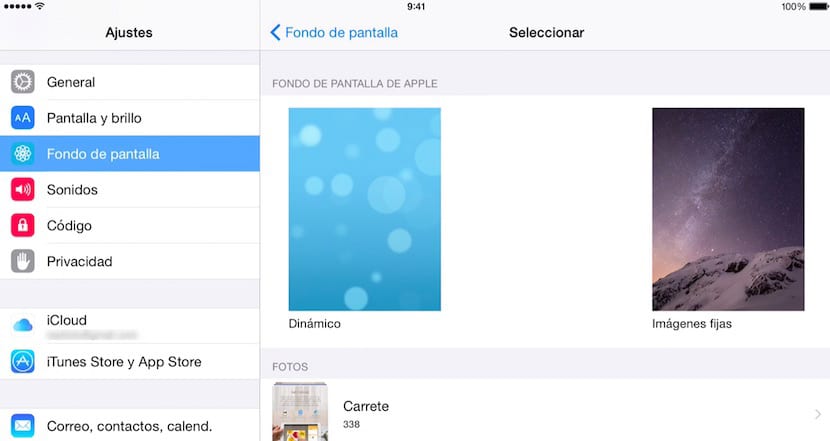
- Zuerst machen wir uns auf den Weg Einstellungen > Hintergrundbild
- Unten werden zwei Bilder angezeigt, die dem Hintergrundbild entsprechen, das wir auf dem Sperrbildschirm eingestellt haben, und dem Bild, das wir auf dem Startbildschirm / Sprungbrett eingestellt haben.
- Klicken Sie auf, um das angezeigte Bild zu ändern Wählen Sie einen anderen Fonds aus.
- Auf dem nächsten Bildschirm müssen wir den Bildtyp auswählen, den wir als Hintergrund festlegen möchten: festes Bild, dynamisches (mit Bewegung) oder ein Bild von unserer Rolle.
- Sobald wir den Bildtyp ausgewählt haben, den wir als Hintergrundbild festlegen möchten, klicken wir darauf Wählen Sie aus, wo wir es platzieren möchten, am unteren Rand des Sprungbretts oder auf dem gesperrten Bildschirm.
Am unteren Bildschirmrand finden Sie folgende Optionen:

- Gesperrter Bildschirm, um das Bild auf dem Blockbildschirm unseres iPad zu fixieren.
- StartbildschirmDadurch können wir das Bild auf dem Startbildschirm / Sprungbrett unseres Geräts platzieren.
- BeidesDurch Klicken auf diese Option wird das Bild auf beiden Bildschirmen platziert.
- Endlich finden wir die Option TiefeMit dieser Option, die standardmäßig aktiviert ist, wird das Hintergrundbild beim Verschieben des Geräts verschoben.
Wir können auch Stellen Sie das Hintergrundbild direkt von der Rolle ein unseres Geräts. Dazu müssen wir nur zu dem betreffenden Bild gehen, auf die Schaltfläche "Teilen" klicken und "Hintergrund" auswählen, damit das vorherige Menü angezeigt wird, in dem wir auswählen, wo das Bild angezeigt werden soll, auf dem Sperrbildschirm oder auf der Bildschirm des Starts.
